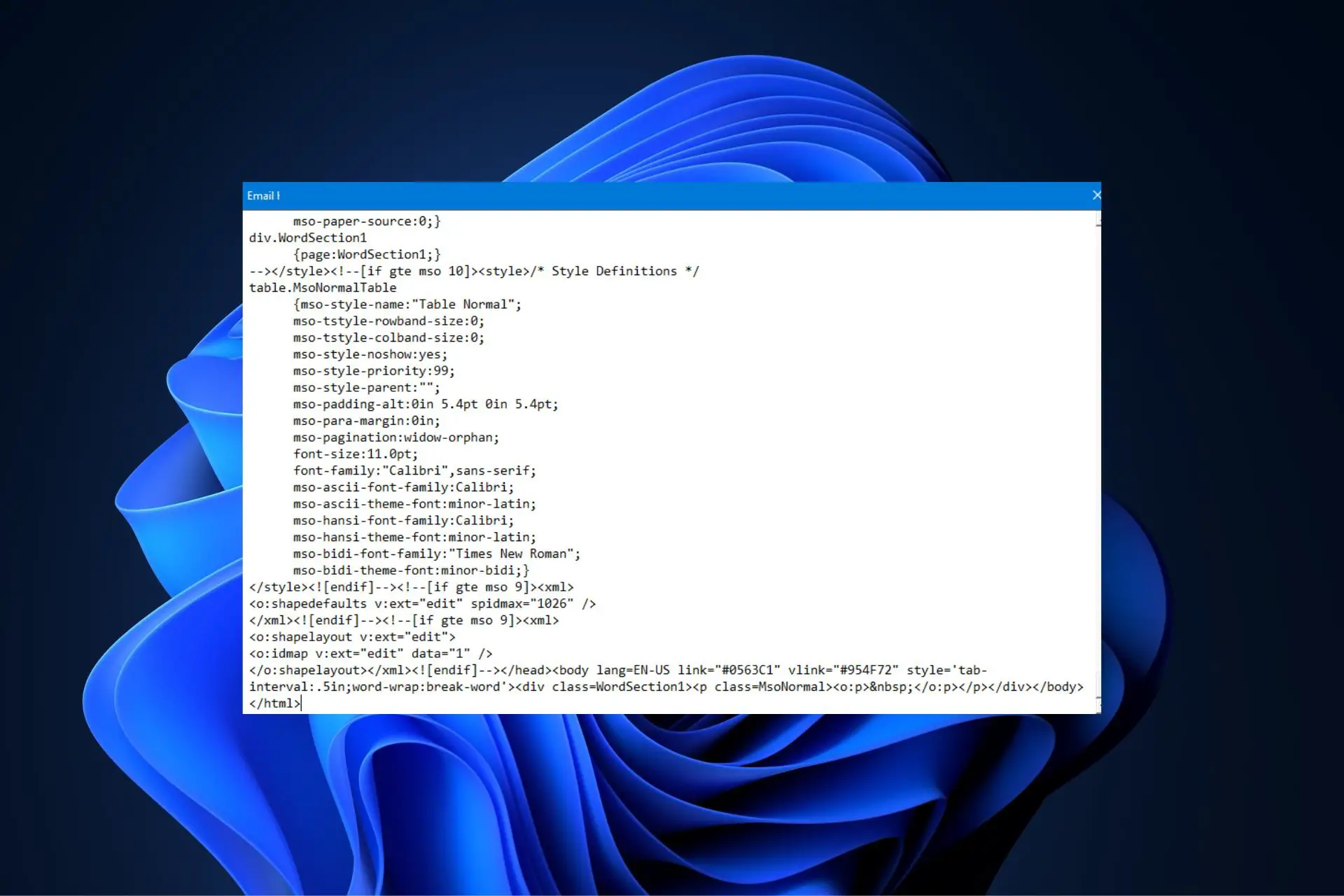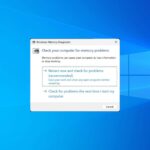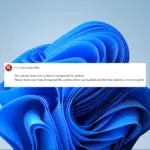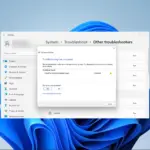- Si la aplicación de correo de Windows 11 muestra código HTML, a veces puede ser activado por el remitente utilizando ciertos clientes de correo electrónico obsoletos.
- Acceder a su correo electrónico a través de su navegador web resuelve rápidamente el error de HTML.
- Asegúrese de instalar todas las actualizaciones de Windows que puedan ofrecer una solución para este problema.
Mientras usa el correo de Windows, sus correos electrónicos podrían comenzar a mostrarse repentinamente como código HTML. Cuando esto sucede, leer sus correos electrónicos se vuelve un poco problemático. Si su aplicación de correo de Windows muestra código HTML en Windows 11, este artículo le proporcionará pasos para ayudarlo a resolver el error.
En este articulo
¿Por qué la aplicación Windows Mail muestra código HTML?
Estas son algunas de las razones comunes por las que la aplicación Windows Mail muestra código HTML:
- Software antivirus de terceros – A veces, el software antivirus de terceros instalado en su PC puede hacer que la aplicación de correo muestre código HTML.
- Cambio de formato de texto – Si el remitente del correo cambia el formato de texto oficial antes de enviar el correo, puede hacer que la aplicación de correo muestre código HTML.
- Aplicación de correo corrupto – En algunos casos, una aplicación de correo dañada puede hacer que los correos recibidos se muestren como código HTML. Si ese es el caso, puede intentar acceder al servicio de correo de Windows desde su navegador web.
- Actualización de Windows problemática – Si notó este error con la aplicación de correo después de actualizar Windows, es probable que la actualización haya causado ese problema y debe desinstalarlo.
Ahora que sabemos cuáles son las causas probables, resolvamos el problema usando las soluciones a continuación.
¿Cómo soluciono la aplicación de correo si muestra código HTML en Windows 11?
Antes de continuar con soluciones más avanzadas, aquí hay un par de soluciones rápidas que puede aplicar:
Si esos pasos no pudieron resolver el error, aquí hay un par de soluciones avanzadas que puede probar.
1. Reparar la aplicación de Correo
- Presione la tecla de Windows + I para abrir el Ajustes aplicación
- Haga clic en aplicaciones y seleccione Aplicaciones instaladas.
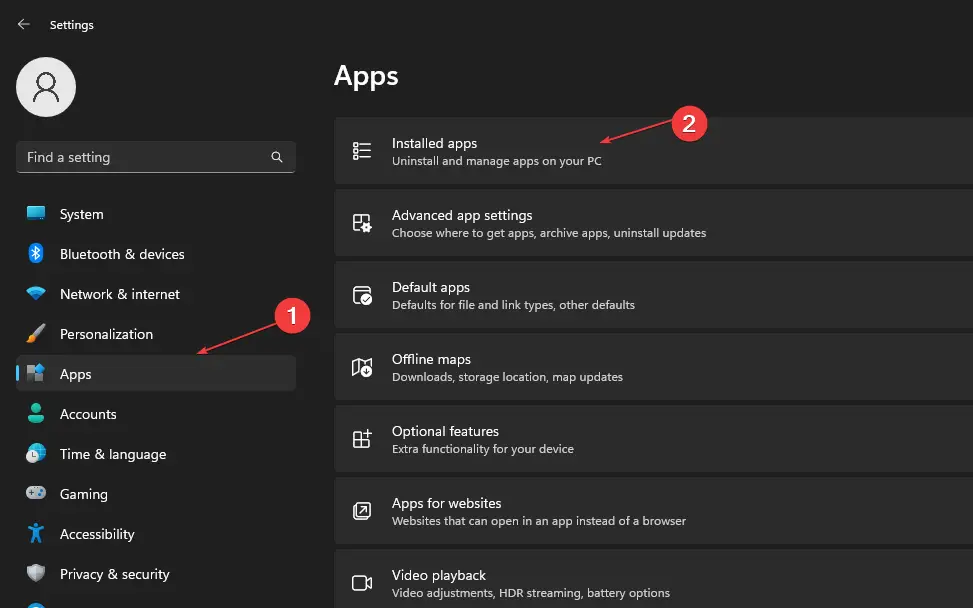
- Localiza el Correo y Calendario aplicación de la lista de aplicaciones, haga clic en el Más icono y haga clic en Opciones avanzadas.
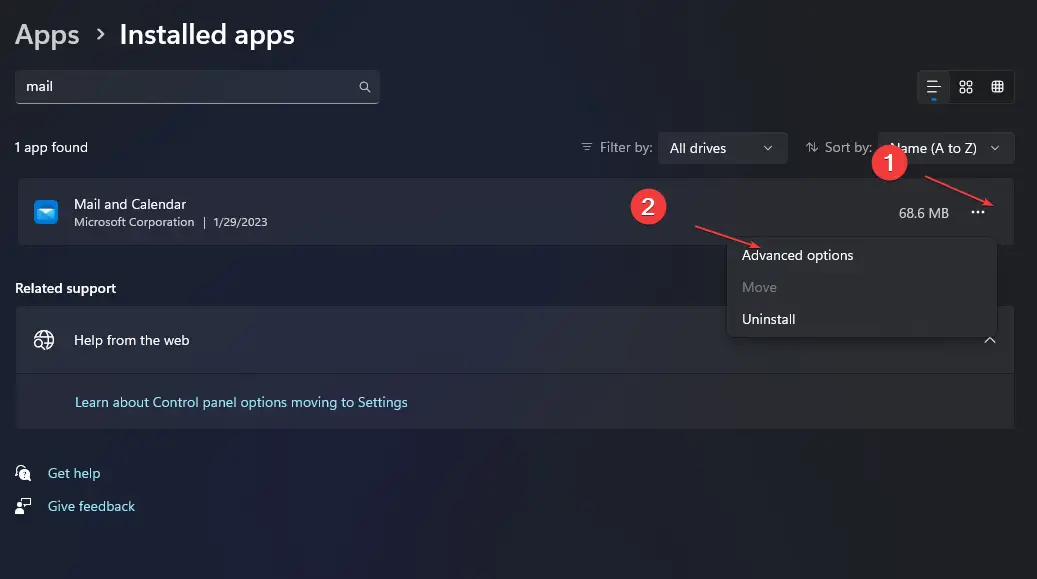
- Seleccionar Reparar. Si la opción de reparación no está disponible, seleccione Reiniciar.
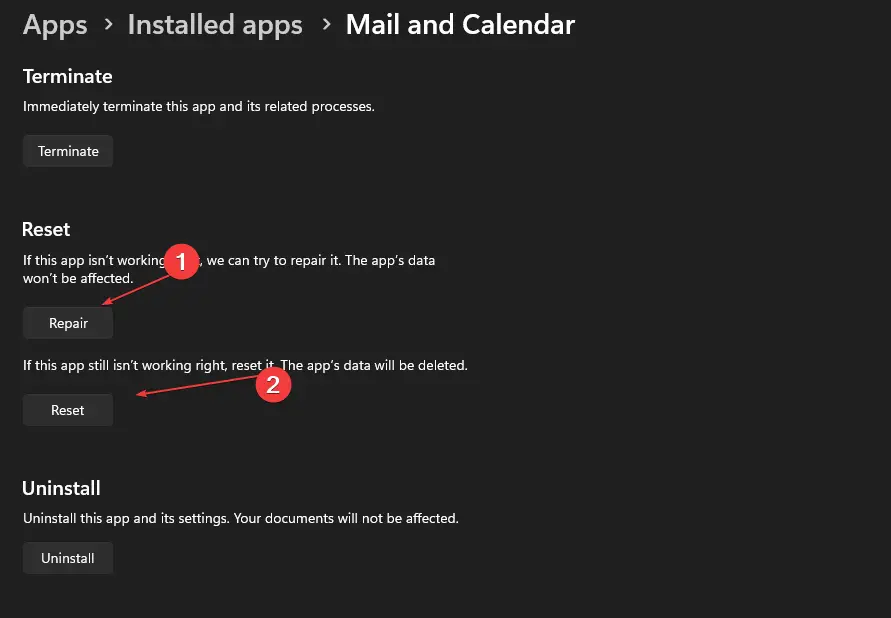
- Cierre la aplicación Configuración, reinicie su PC y reinicie Windows Mail.
2. Deshabilite el software antivirus
- Presiona la tecla de Windows + S, escribe seguridad de ventanas, y lanzarlo.
- Navegar a la Protección contra virus y amenazas pestaña. Bajo la Configuración de protección contra virus y amenazas, seleccionar Administrar configuraciones.
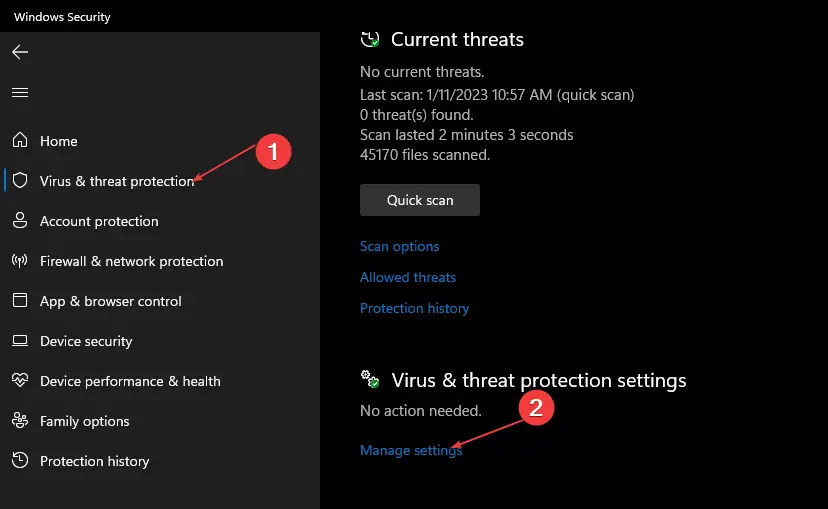
- En la siguiente ventana, haga clic en el botón de alternar para cambiar Protección en tiempo real desactivado.
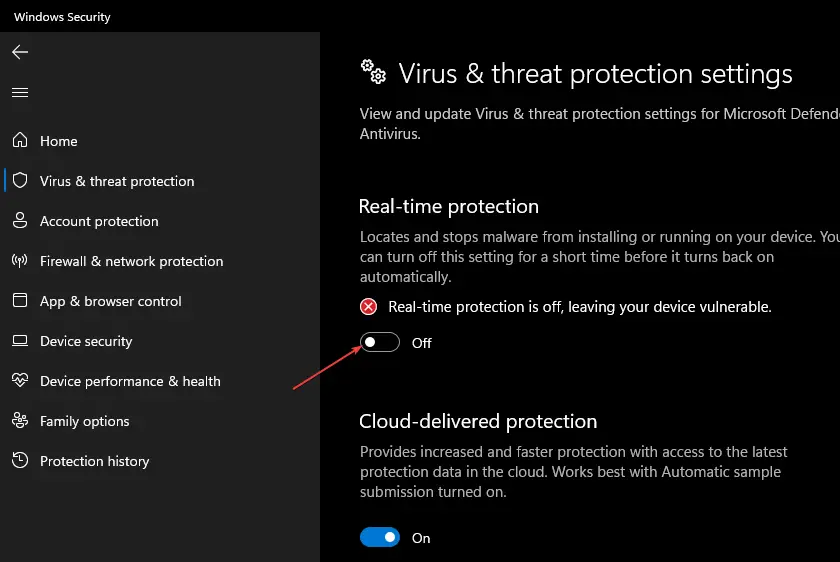
Esto evitará que Windows Defender funcione. Compruebe si Windows Mail muestra los mensajes correctamente. Si es así, debería pensar en cambiar a un mejor antivirus para Windows 11 que no interfiera con sus aplicaciones.
En caso de que esté utilizando un antivirus de terceros, desactívelo desde su menú y vea si eso cambia la forma en que Windows Mail muestra los mensajes.
3. Revertir la actualización de Windows
- Presione la tecla de Windows + I para abrir el Ajustes aplicación
- Haga clic en actualizacion de Windows y seleccione Historial de actualizaciones.
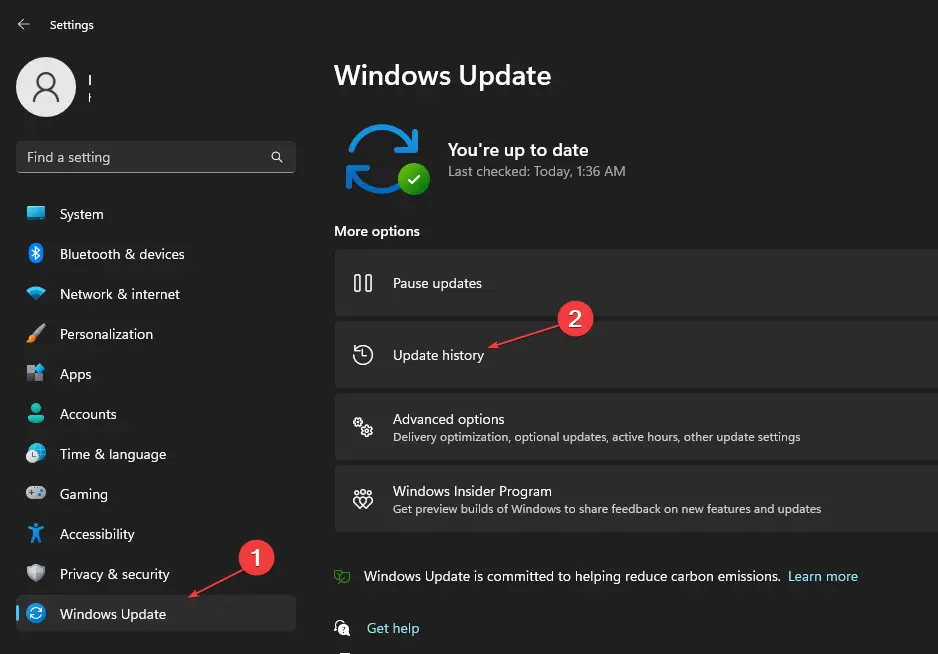
- Seleccionar Desinstalar actualizaciones.
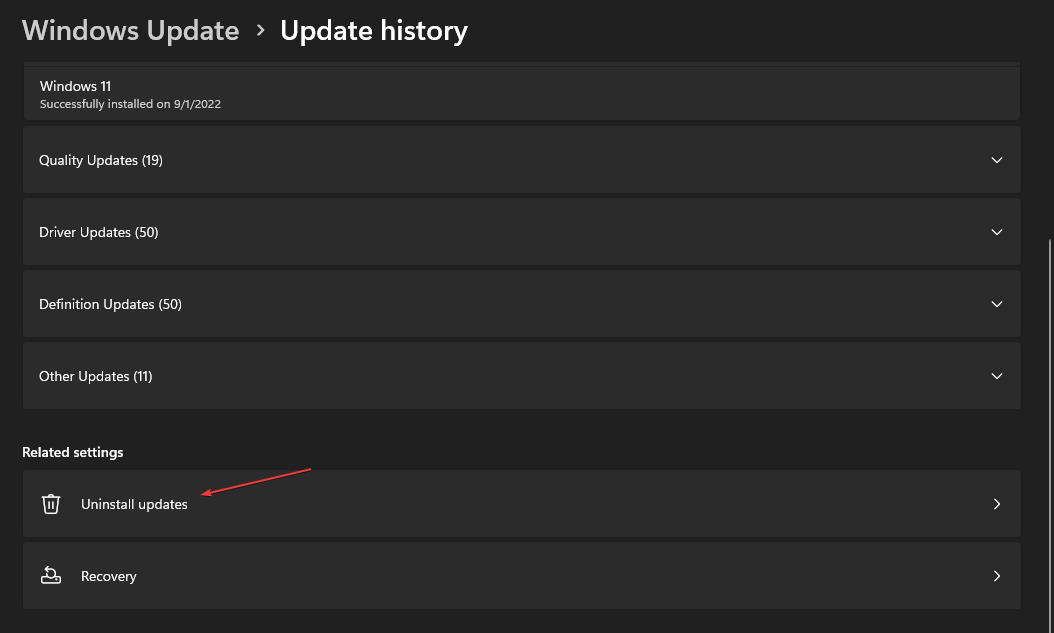
- Busque la actualización instalada más recientemente de la lista y haga clic en Desinstalar para quitarlo
Si notó el error de correo HTML después de ejecutar una actualización de Windows, revertir la actualización es la mejor manera de resolver el error. Aquí hay una guía detallada que muestra las mejores formas de eliminar una actualización de Windows.
4. Acceda a su correo electrónico en su navegador web
- Inicie su navegador preferido y vaya al cliente de correo electrónico en línea de Outlook.
- Regístrese con sus credenciales para leer los correos recibidos.
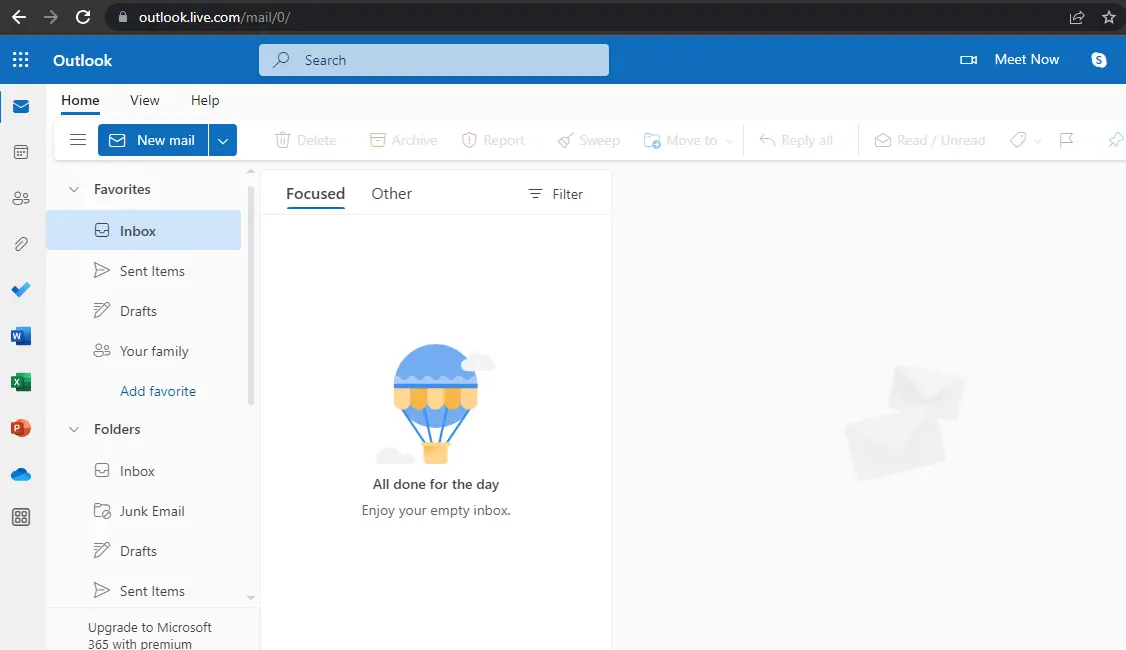
Acceder a su correo electrónico a través de su navegador web no es una solución tradicional, pero es una de las formas más rápidas de evitar el error de datos sin formato HTML en Windows.
Por supuesto, en lugar de usar la aplicación web de Outlook, puede ir directamente al sitio web de su proveedor de correo electrónico como Gmail, ProtonMail, etc.
5. Vuelva a instalar el correo de Windows
- Presione la tecla de Windows + I para abrir el Ajustes aplicación
- Haga clic en aplicaciones y seleccione Aplicaciones instaladas.
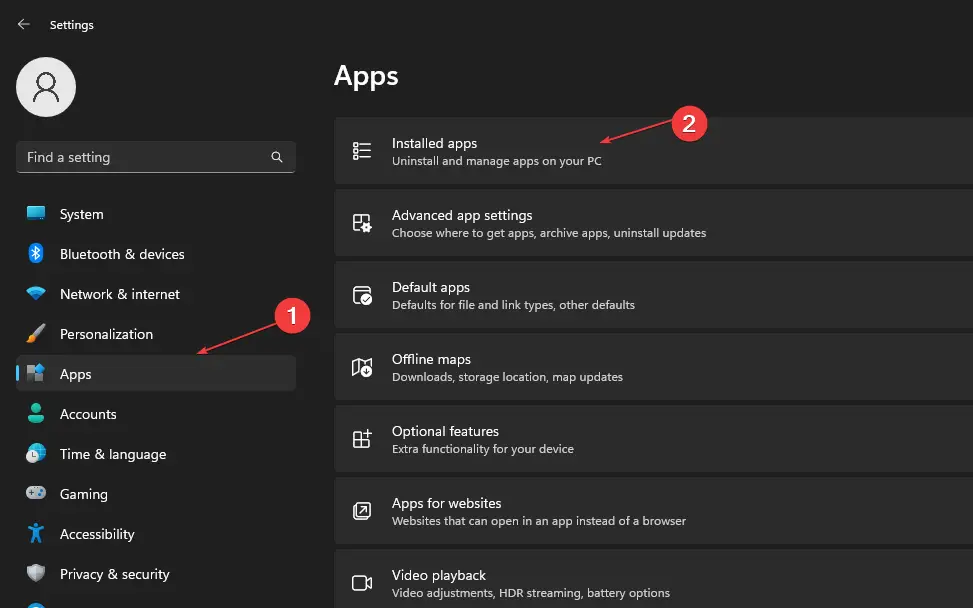
- Localizar Correo y calendario de Windows en la lista de aplicaciones, haga clic en la pestaña y seleccione Desinstalar.
- Espere a que la aplicación se elimine por completo y cierre la aplicación Configuración.
- Presiona la tecla de Windows + S, escribe Microsoft Store y presiona Enter.
- Escribir Correo y Calendariodesde los resultados de la búsqueda, haga clic en Entrar en la aplicación Store y seleccione Instalar.
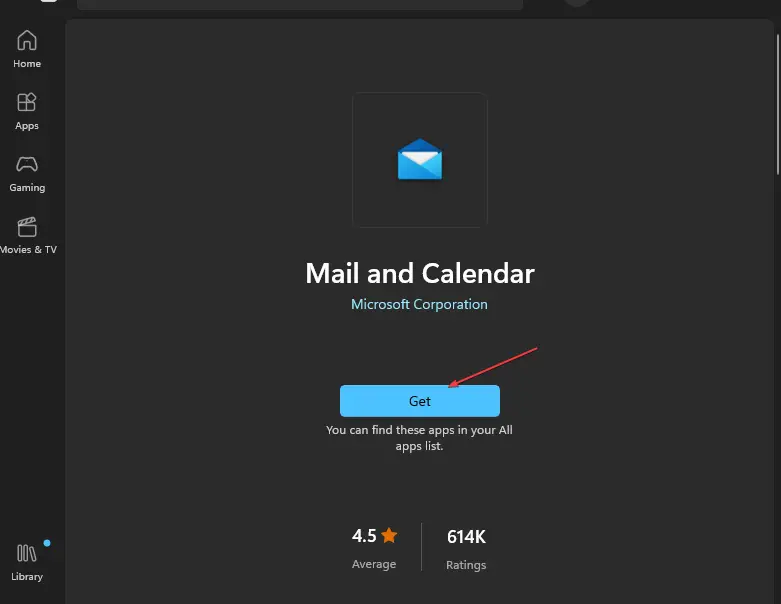
Una vez que la aplicación esté instalada, inicie sesión en Windows Mail con sus credenciales correctas. La reinstalación de la aplicación Windows Mail debería revertir la aplicación a sus configuraciones predeterminadas.
Resolver el error de HTML en Windows Mail es bastante difícil. Por lo general, la mayoría de los usuarios optan por acceder a su correo electrónico a través de sus navegadores web cuando no pueden resolver el error.
Si el problema persiste, recomendamos consultar nuestra lista de los mejores clientes de correo electrónico para Windows 11 y seleccionar uno mejor.
Si tiene soluciones alternativas que lo ayudaron a arreglar la aplicación de correo que muestra HTML, puede informarnos en los comentarios a continuación.